エクセル2007でフィルタを追加する方法(エクセル2007でフィルタを追加する)
マイクロソフトエクセルでは、フィルターを使用して、特定の条件に一致するデータのみを表示させることができます。microsoft excel 2007で、日付や色などの条件で列をフィルタリングする自動フィルタの設定方法を紹介します...
方法1 方法2の1:フィルタの適用
- 1 データをフィルタリングしたいスプレッドシートを開く。
- 2 Excel 2007で自動フィルタリングを行うためのデータを準備する。Excelは、選択した範囲に完全に空白の行または列がない限り、その範囲内の選択したすべてのセルのデータをフィルタリングすることができます。空白の行または列があると、フィルタリングは停止します。フィルタリングしたい範囲のデータが空白の行または列で区切られている場合は、それらを削除してから自動フィルタリングを行います。逆に、ワークシート上にフィルタリングの対象にしたくないデータがある場合は、そのデータを1つ以上の空白行または空白列で区切ってください。フィルタリングしたくないデータがフィルタリングするデータの下にある場合、少なくとも1つの完全に空白の行でフィルタを終了させます。フィルタリングしたくないデータが、フィルタリングするデータの右側にある場合は、完全に空白の列を使用します。また、列の見出しは、フィルタリングされるデータの範囲内にするのがよいでしょう。
- 3.フィルタリングしたい範囲の任意のセルをクリックします。
- 4 Microsoft Excel リボンの「データ」タブをクリックします。
- 5 「ソート&フィルター」グループから「フィルター」をクリックする。各列の範囲の上部にドロップダウン矢印が表示されます。セル範囲に列の見出しがある場合、見出しの上にドロップダウンの矢印が表示されます。
- 6.フィルタリングする条件を含む列のドロップダウン矢印をクリックします。次のいずれかを行ってください: 条件でデータをフィルタリングするには、「(すべて選択)」チェックボックスをクリックしてオフにします。その他のチェックボックスはすべてクリアされます。チェックボックスをクリックして、フィルタリングされたリストに表示させたい条件を選択します。OK」をクリックすると、選択した基準で範囲を絞り込むことができます。数値フィルタを設定するには、「数値フィルタ」をクリックし、表示されるリストの中から目的の比較演算子をクリックします。オートフィルタのカスタマイズ」ダイアログボックスが表示されます。比較演算子選択の右側のボックスで、ドロップダウンリストボックスから目的の数値を選択するか、目的の数値を入力します。複数の比較演算子による数値フィルタを設定するには、「and」ラジオボタンをクリックして両方の条件が真でなければならないことを示し、「or」ラジオボタンをクリックして少なくともどちらかの条件が真でなければならないことを示す。2番目の比較演算子を選択し、右側のボックスで目的の値を選択または入力します。OK]をクリックすると、範囲に数値フィルターが適用されます。色分けされた基準でデータを絞り込むには、「色で絞り込む」をクリックします。表示された「文字色で絞り込む」リストから、必要な色をクリックする。データは、選択されたフォントカラーによってフィルタリングされます。
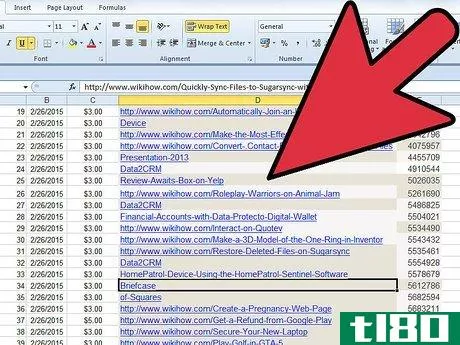
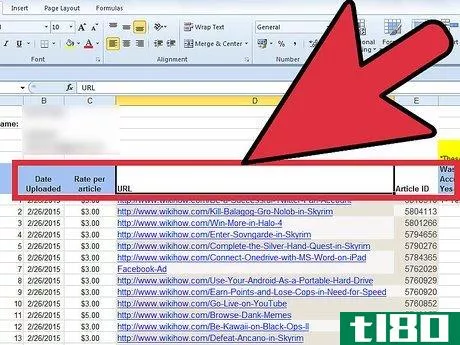
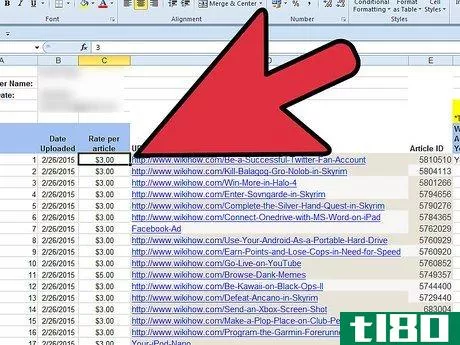
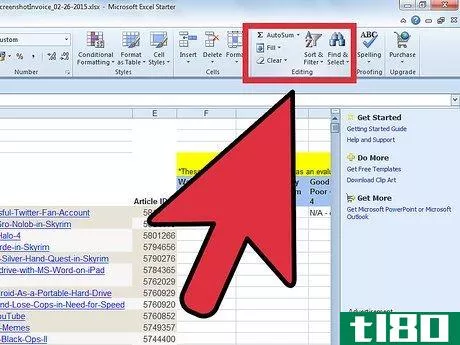
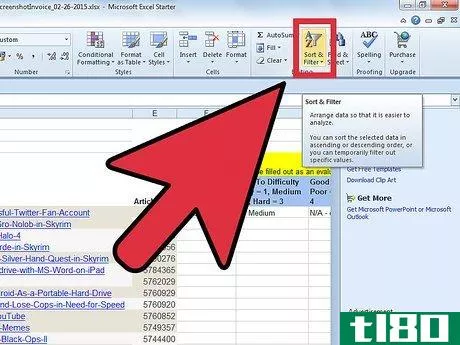
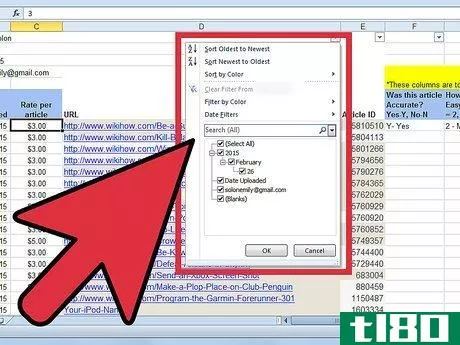
方法2 方法2:フィルターを取り外す
- 1 フィルタを含む範囲のドロップダウン矢印をクリックし、「Clear filters from column headings」をクリックすると、列からフィルタが削除されます。
- 2 Microsoft Excel リボンの「データ」タブをクリックし、「クリア」をクリックすると、すべての列のフィルターがクリアされます。
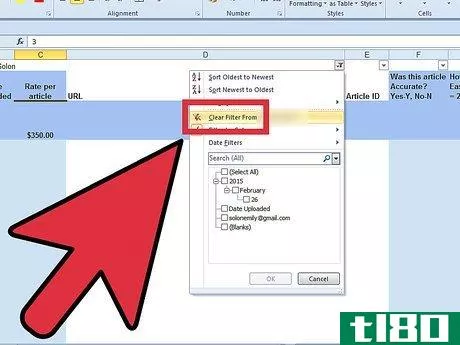
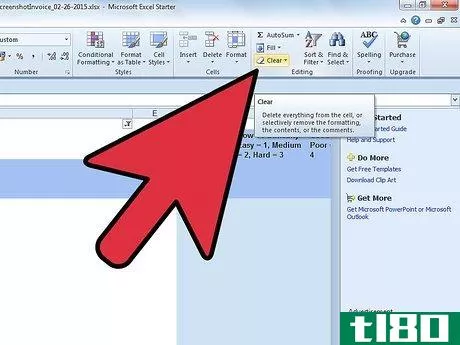
- データに対するフィルタリングの結果を更新するには、Microsoft Excelのリボン上の「データ」タブをクリックし、「再適用」をクリックします。
- フィルタを設定すると、必要に応じてデータを並べ替えることもできます。A→Z」テキスト昇順-「小→大」数値順、「Z→A」テキスト降順-「大→小」数値順、またはフォントカラーでデータをソートすることが可能です。
- 2022-03-02 12:57 に公開
- 閲覧 ( 13 )
- 分類:IT